#AlgoBox - Initiation à l'algorithmique : Atelier#1 - #Installation
3 Juin 2017 , Rédigé par Zamba Synkin Publié dans #Dico exquis anti-mystification, #e-Learning, #Tech' Net & Code
 Pour rappel, il vous a été demandé de :
Pour rappel, il vous a été demandé de :
- Télécharger le logiciel depuis la plateforme dédiée à AlgoBox
- Procéder à son installation
- Vérifier que son interface, par défaut, correspond à celle de la figure ci-contre (Figure 1).
Pour commencer l'installation, après le téléchargement, il faut aller chercher le fichier exécutable à l'endroit où vous l'avez mis sur le disque dur de votre ordinateur (Figure 2).

Pour ma part, je l'avais laissé dans le dossier Téléchargements et donc il m'a suffi d'y retourner, d'abord (1) ensuite de le repérer. Faites un double clic gauche sur ledit fichier exécutable pour faire apparaître la deuxième fenêtre (2). Après quoi, cliquez sur l'onglet OK.
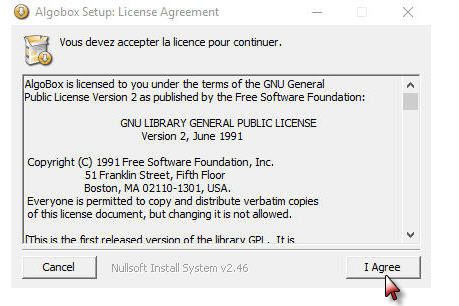
À l'apparition de cette fenêtre, vous êtes tenu d'accepter les termes du contrat pour pouvoir continuer. Pour ce faire, cliquez sur I Agree (Figure 3).
Comme vous n'avez aucune raison de changer le dossier d'installation, par défaut, proposé par l'assistant d'installation d'AlgoBox, confirmez-le en faisant Intall (Figure 4).

Et voilà la boucle est bouclée. Pour lancer le logiciel Algobox, faites tout simplement Close (Figure 5).
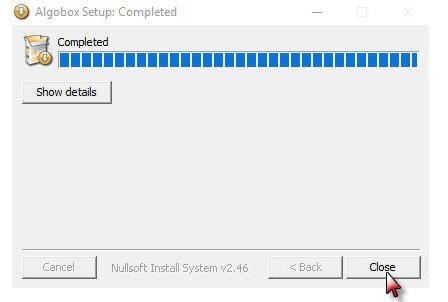
Il s'en suivra le lancement du logiciel AlgoBox et donc l'apparition de l'interface d'accueil souhaité que voici (Figure 6).

Lire la suite :
==== De vous à nous ====
Pour être alerté de la publication de nouveaux articles, en temps réel, pensez à vous inscrire, au préalable, à la Newsletter en saisissant votre adresse-mail (valide) dans la zone dédiée, ci-dessous.
Après quoi, un mail de confirmation sous forme de lien vous sera envoyé pour s’assurer que vous êtes bien le titulaire de l’adresse-mail saisie. Et, il vous suffira simplement de valider ce lien (en cliquant dessus) pour que votre inscription devienne effective.
Du reste, pour nous faire une suggestion, signaler une erreur, un lien inactif ou nous faire part d’une information précise en rapport avec le Congo, cliquez ici.
Merci et à bientôt.
L'Equipe RdC.
Météo de la ville de Kinshasa
Newsletter
Abonnez-vous pour être averti des nouveaux articles publiés.
Catégories
- 1509 Echos de la vie quotidienne Congo & Diaspora
- 1382 Autre regard
- 1361 Focus sur le mal Congolais
- 1211 C'est à voir et à revoir
- 628 Dico exquis anti-mystification
- 560 e-Learning
- 422 Carte blanche à
- 334 Fréquence Agora
- 314 Tech' Net & Code
- 133 Curiosités & Saveurs locales
- 93 Echappées artistiques
- 44 Congo & Diaspora en un clin d'oeil
- 41 Adresses utiles
- 36 Jeux d'hier et d'aujourd'hui
- 30 En ce temps-là
- 16 Arbres fruitiers
==============================

Algorithmique & programmation :
- ● Larp
- ● Scratch
- ● Linotte
- ● Python
- ● GeoGebra
- ● Xcas
- ● Excel & langage VBA
- ● HTML5 & CSS3
- ● JavaScript
=================================
/image%2F0968948%2F20180118%2Fob_ef727a_logo-5-site.jpg)



Commenter cet article